本文参考链接:https://blog.csdn.net/weixin_40579884/article/details/97165221
- 新建代码模板

- 添加代码块主体及主要语法如下(Snippets语法):
"Print to 代码块名称": { "prefix": "对应触发代码片段的字符", "body": [ "代码块内容,必须使用双引号引起来", "此处为光标首次所在: $1", "此处为光标二次所在: $2" ], "description": "代码块描述,会在快捷键右侧注释处展示" }
- 其他语法以及模板可携带的参数
1.占位符之光标 $number
$后面紧跟数字可指定代买片段触发并落入编辑器之后的光标位置,光标位置按照从小到大排序,可以使用 tab 键切换到下一个。
如上,代码片段添加到文件中后,光标首1先落在$1处,按Tab键,光标落在$2位置
2.占位符之可选值 ${ number | a,b,c,... }
括号中的 number 对应的是按 tab 之后的光标落点顺序, abc 为可选的项,用逗号隔开。例如: ${ 1 | type1 , type2 },即为,第一个光标位置,候选值: type1 , type2,也可以候选更多
如果只有一个默认值,可以写成:${ 1: default }
支持嵌套模式,例如:${ 1: another ${ 2: company } }
3.占位符之变量 $variable , ${ variable : default }
使用$variable,可以插入变量的值,${ variable : default }可以在未赋值的情况下提供默认值
可使用变量如下:
- 文本或文件相关类
变量名 含义
TM_SELECTED_TEXT 当前选定的文本或空字符串
TM_CURRENT_LINE 当前行的内容
TM_CURRENT_WORD 光标所处单词或空字符串
TM_LINE_INDEX 行号(从零开始)
TM_LINE_NUMBER 行号(从一开始)
TM_FILENAME 当前文档的文件名(含后缀名)
TM_FILENAME_BASE 当前文档的文件名(不含后缀名)
TM_DIRECTORY 当前文档所在目录
TM_FILEPATH 当前文档的完整文件路径
CLIPBOARD 当前剪贴板中内容
- 日期和时间类
变量名 含义
CURRENT_YEAR 当前年份
CURRENT_YEAR_SHORT 当前年份的后两位
CURRENT_MONTH 格式化为两位数字的当前月份,如 02
CURRENT_MONTH_NAME 当前月份的全称,如 July
CURRENT_MONTH_NAME_SHORT 当前月份的简称,如 Jul
CURRENT_DATE 当天月份第几天
CURRENT_DAY_NAME 当天周几,如 Monday
CURRENT_DAY_NAME_SHORT 当天周几的简称,如 Mon
CURRENT_HOUR 当前小时(24 小时制)
CURRENT_MINUTE 当前分钟
CURRENT_SECOND 当前秒数
4.转义字符,作普通字符使用时,$ , } , " , 等 可使用 (反斜杠)转义。
- 我的java class模板
{ "javaClass-template": { "prefix": "javaBaseClass", "body": [ "package $1;", "", "", "", "/*", "* Author:gm", "* Description: $2", "* Date: Create in ${CURRENT_YEAR}-${CURRENT_MONTH}-${CURRENT_DATE} ${CURRENT_HOUR}:${CURRENT_MINUTE}:${CURRENT_SECOND}", "*/", "class ${TM_FILENAME_BASE}{", "", "", "", "}", ], "description": "my vsCode javaClassTemplate" } }
效果如下:
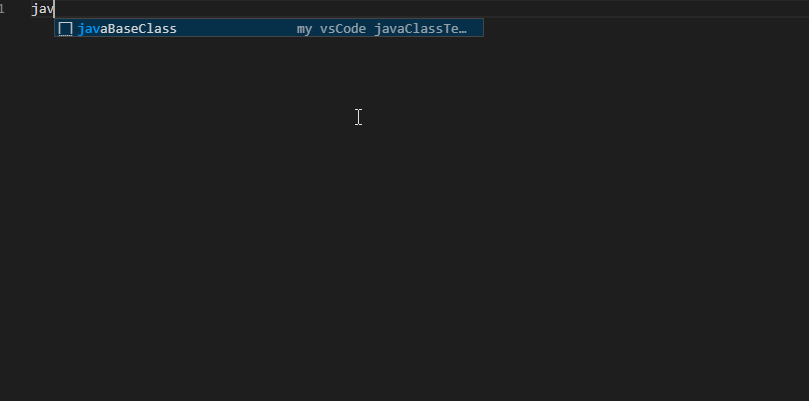
tab 键切换到下一个$number